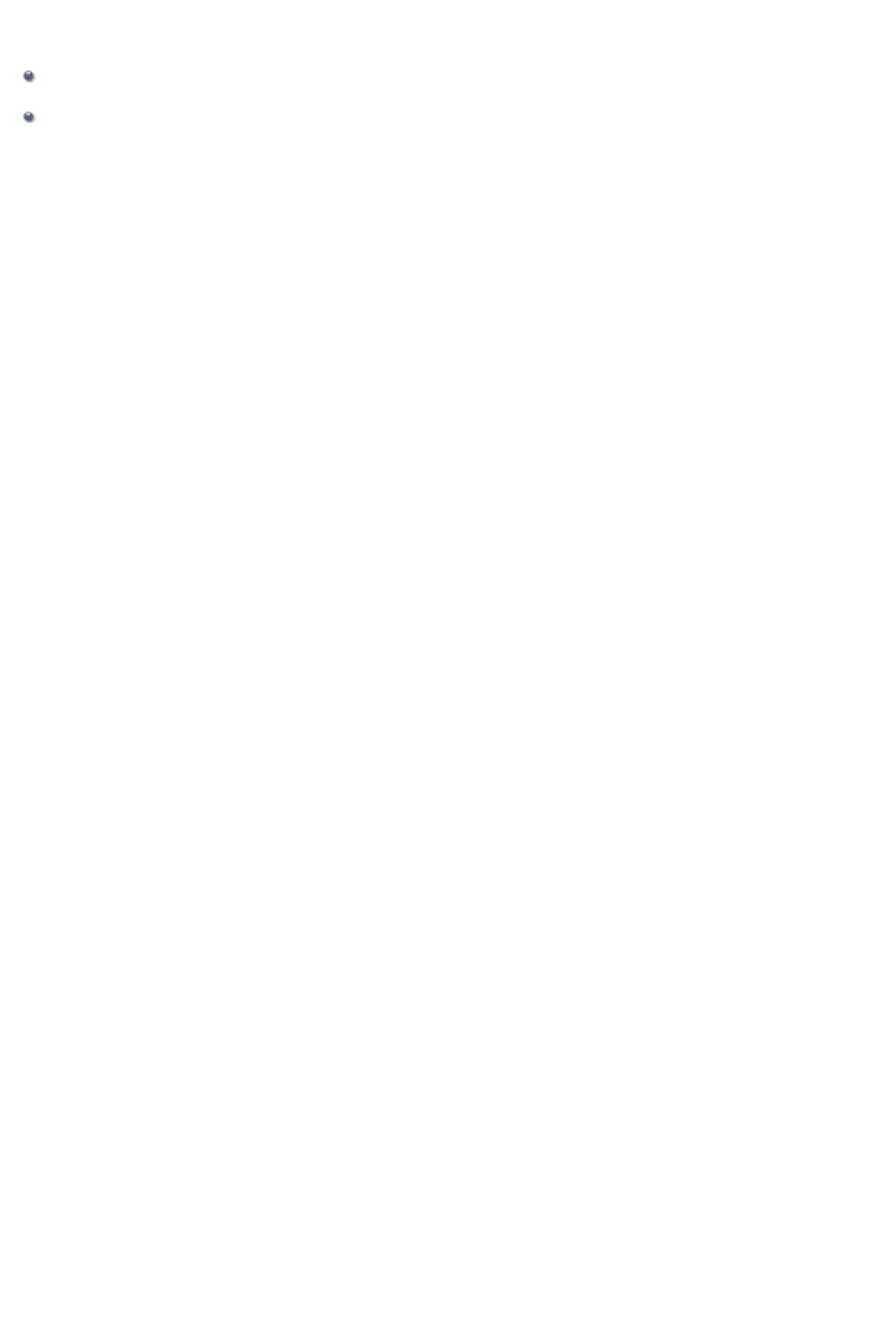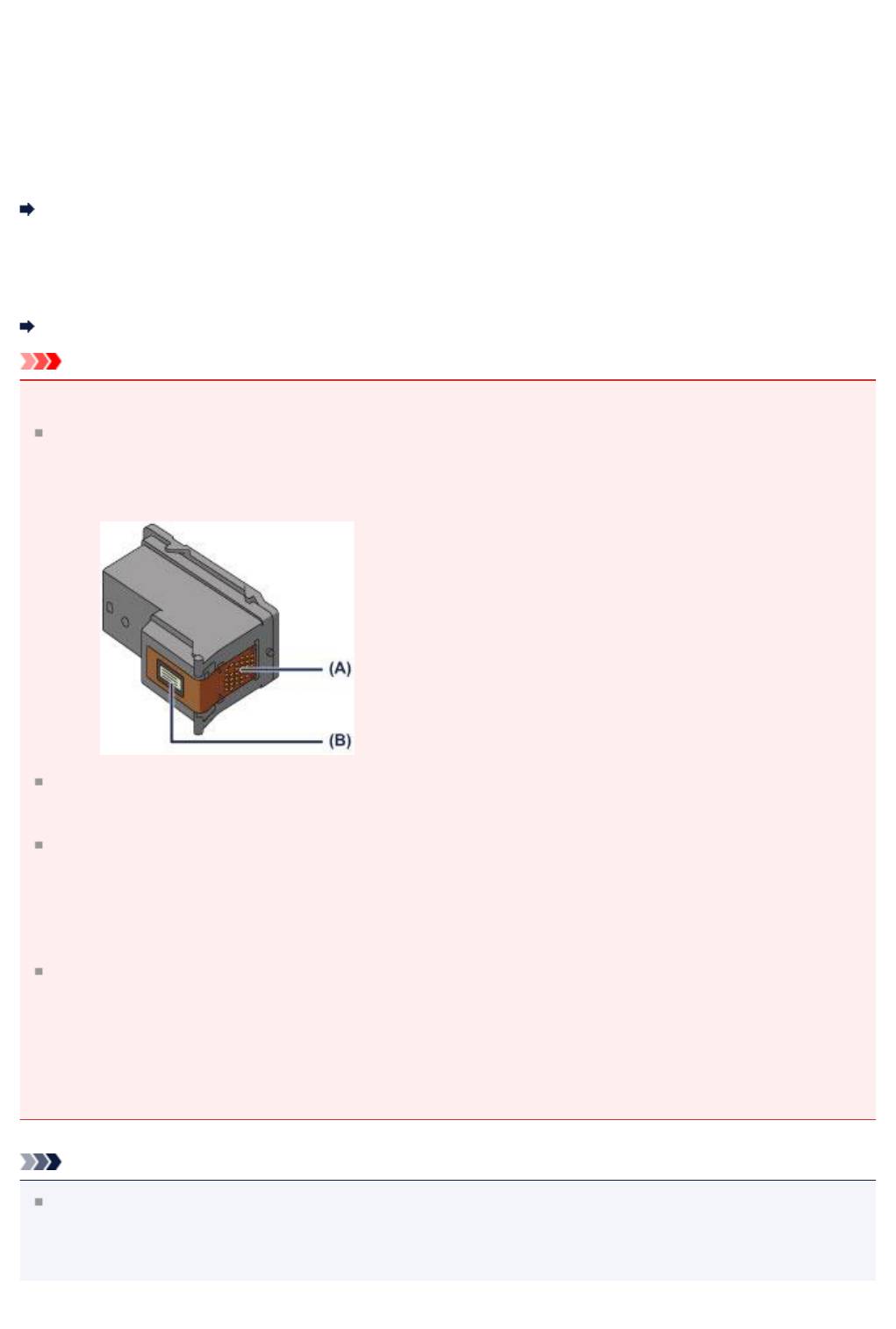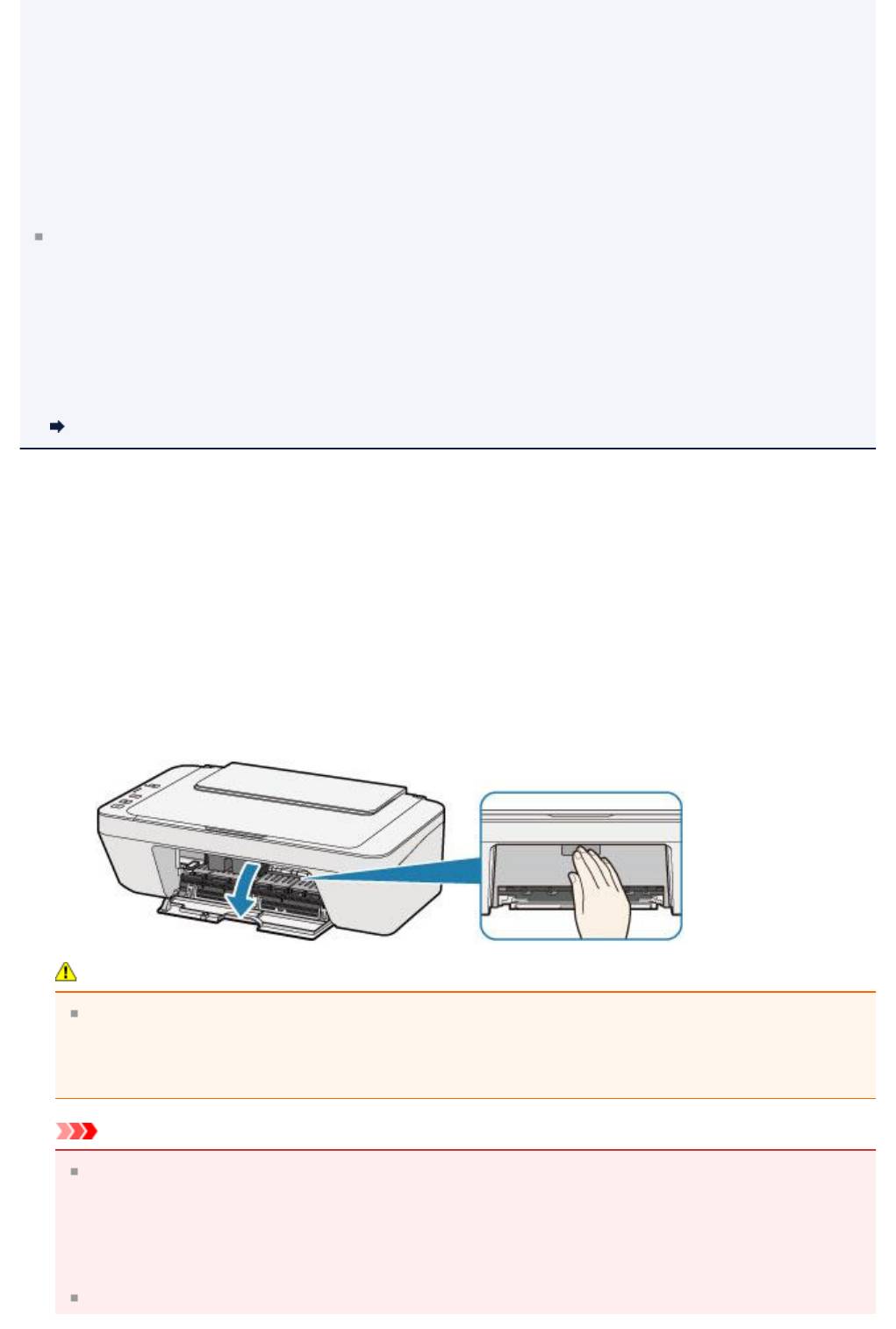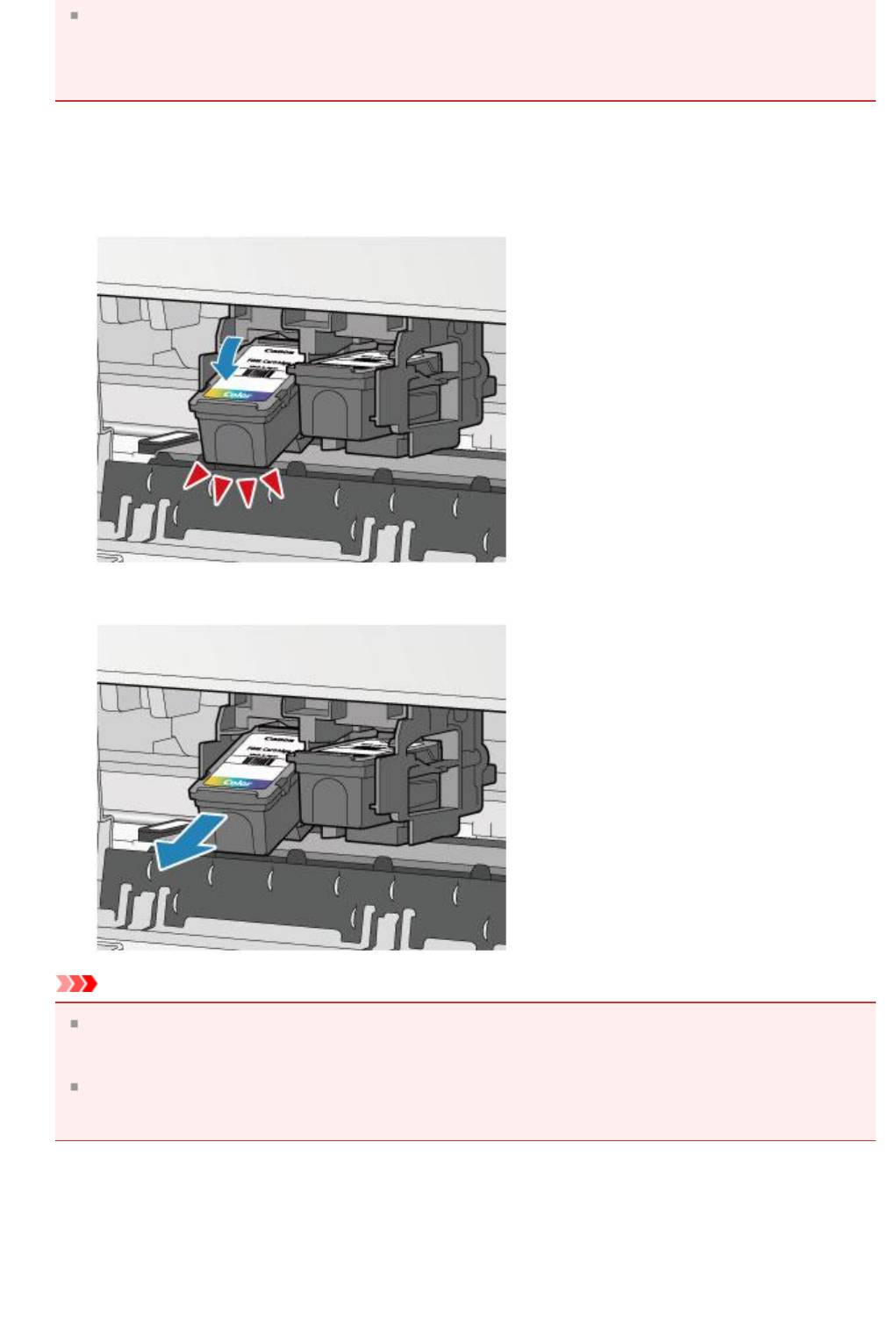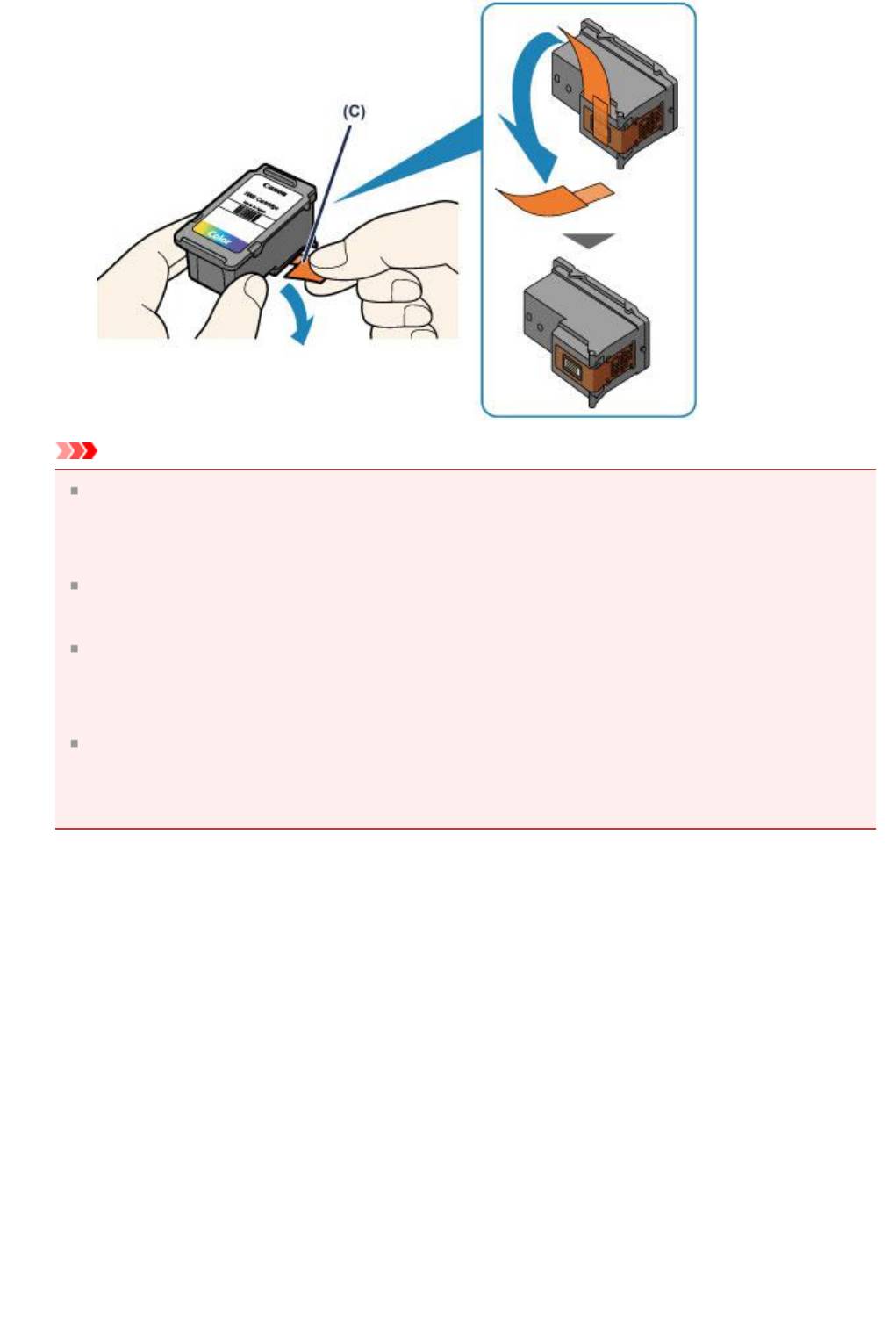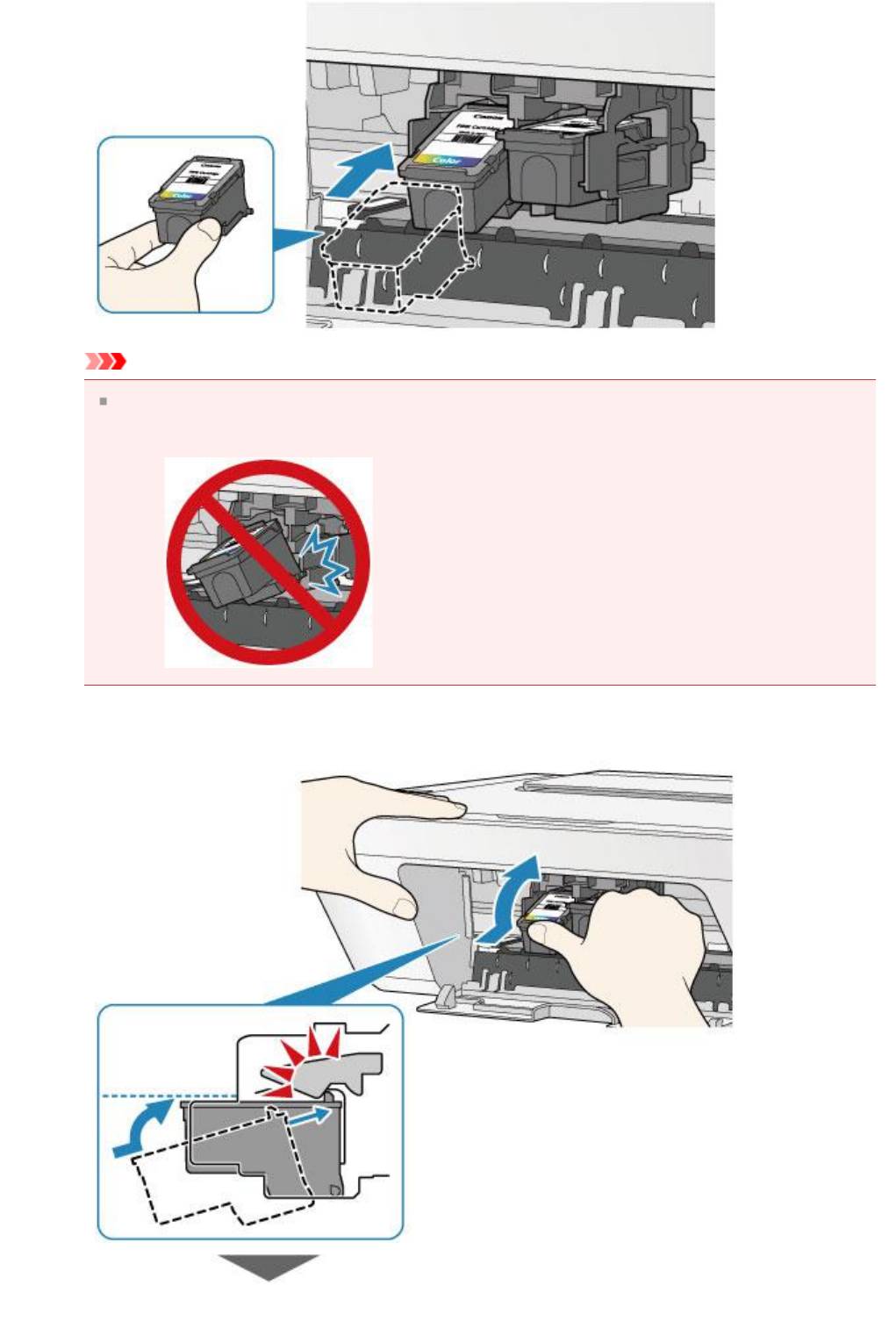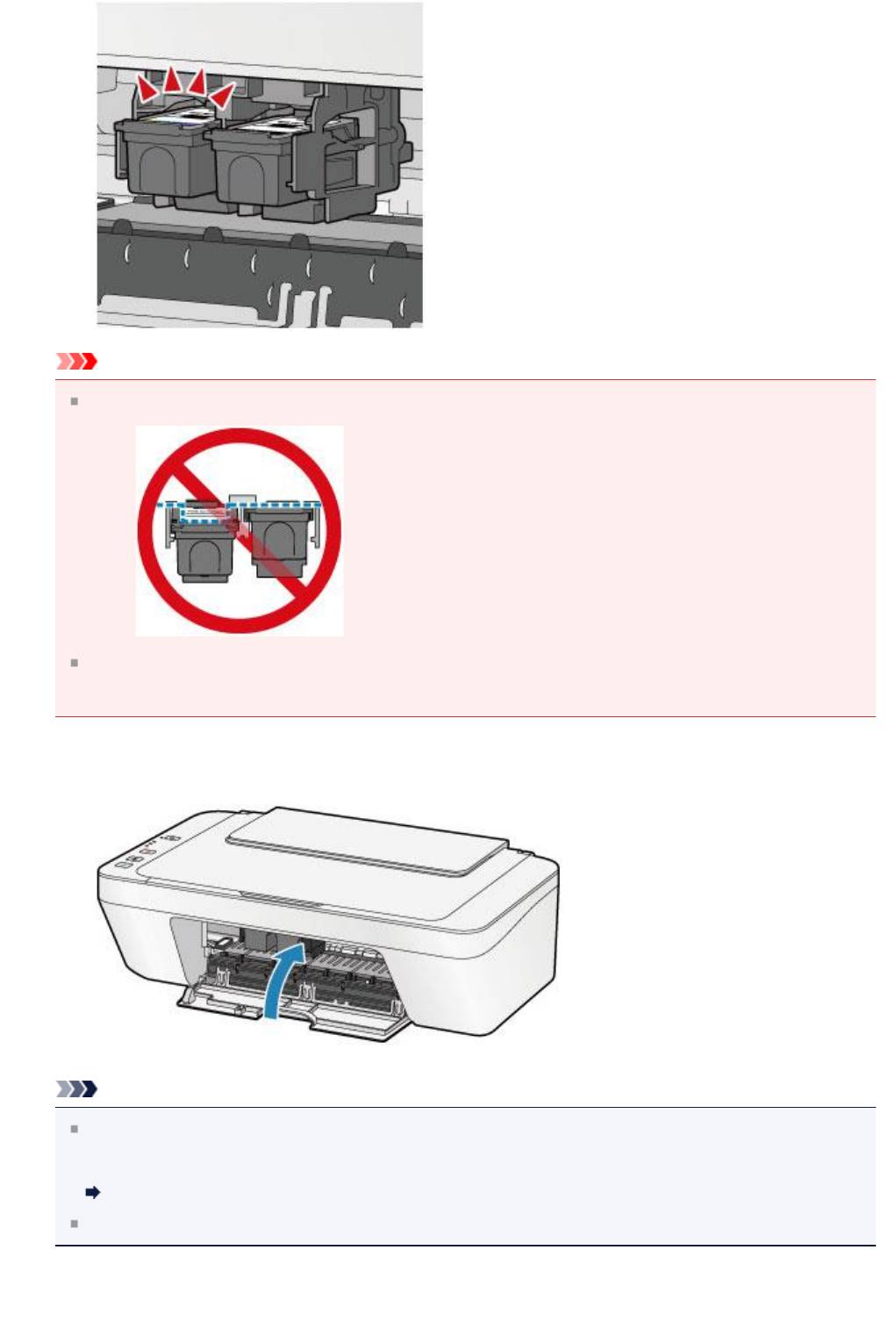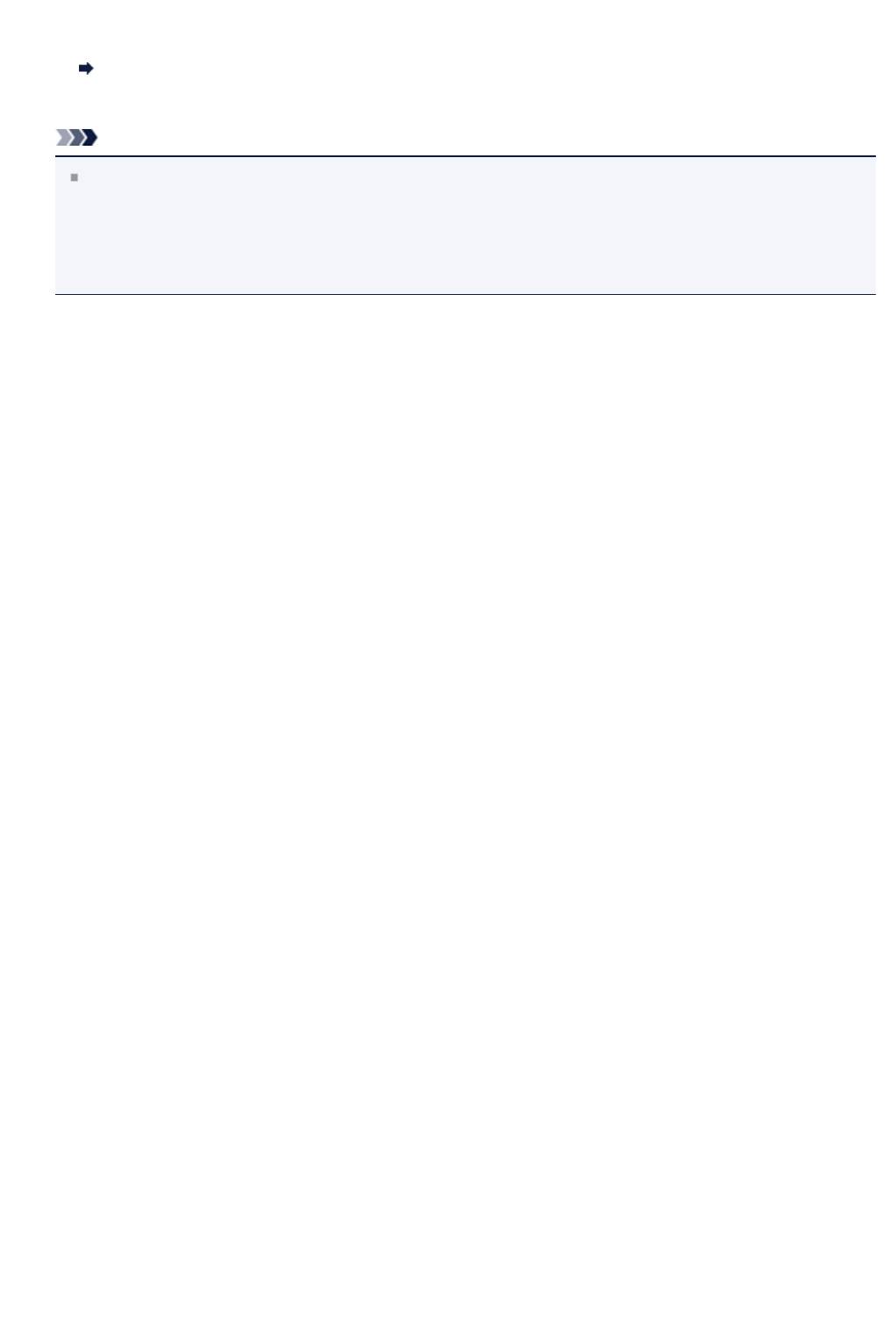Если вы не нашли нужный картридж, обратитесь к нам любым удобным способом.
Мы найдем подходящий вариант, даже если он не представлен на сайте.
Замена картриджа в принтере требуется, когда закончились чернила – это можно понять по сигналу индикатора. Код ошибки можно легко распознать, подробные рекомендации указываются в инструкции. Используйте только оригинальные картриджи Сanon, которые отвечают стандартам качества. Установить их можно самостоятельно.
Для замены картриджа нужно правильно его подготовить. Заказывать нужно только новые образцы, у старых сопло может быть засорено чернилами, из-за чего устройство выйдет из строя. Ни в коем случае не оставляйте принтер пустым, после извлечения отработавшего сразу установите новую модель.
Алгоритм замены
Работать необходимо в перчатках, они защитят ваши руки от остатков чернил, которые могут вылиться при извлечении старого картриджа. Перед выполнением работ нужно купить новый оригинальный картридж, который будет совместим с устройством. Пообдерите модель самостоятельно или проконсультируйтесь с менеджером.
Для правильной замены следуйте инструкциям:
- 1. Найдите панель принтера и откройте ее, чтобы был виден отсек с картриджем. Работайте аккуратно, чтобы не повредить пластиковые петли.
- 2. Затем необходимо извлечь картридж из коробки. Для этого найдите его фиксатор и нажмите на него. Будьте аккуратны, при извлечении могут политься остатки чернил.
- 3. Извлеките новый картридж из упаковки, положите ее в сторону. Удалите защитную ленту, которая прикрывает сопло и электрические контакты.
- 4. Вставьте картридж аккуратно в гнездо до характерного щелчка. Его наличие говорит о том, что он встал на посадочное место. Старый картридж уберите в упаковку от нового.
- 5. В завершении процедуры закройте панель на корпусе. Правильную установку подтверждает мигающий зеленый индикатор. Как только лампочка перестанет мигать, значит, устройство полностью готово к работе.
Это основные рекомендации по замене картриджа на принтере Canon mg2540s – просто следуйте инструкциям и демонтаж с установкой будут выполнены правильно. Если индикатор моргнул 4-7 раз, это говорит о неправильной позиции картриджа. Возможно, вы установили его не до конца или он просто не встал на свое посадочное место. Попробуйте откинуть крышку, снять и поставить картридж заново.
Ни в коем случае не используйте старый картридж, из-за этого выходит из строя индикатор и появляются серьезные проблемы. Только применение оригинальных брендовых комплектующих гарантирует надежность вашей техники.
Возможно вам будет интересно
Замена картриджа FINE
Замена картриджа FINE
Проверка состояния чернил
62
Замена картриджа FINE
Если в процессе печати заканчиваются чернила или появляются другие ошибки,
индикаторы чернильницы и Аварийный сигнал (Alarm) начинают мигать оранжевым,
информируя об ошибке. Сосчитайте число миганий индикатора и выполните
необходимые действия.
Если произошла ошибка
Процедура замены
Для замены картриджа FINE выполните следующие действия.
Просмотр фильма
Внимание!
Оперирование картриджами FINE
Не прикасайтесь к электрическим контактам (A) и соплам печатающей головки (B)
картриджа FINE. При прикосновении к ним устройство может выполнять печать
неправильно.
После извлечения картриджа FINE следует немедленно его заменить. Не
оставляйте устройство без картриджа FINE.
Используйте новый картридж FINE для замены. Установка бывшего в
использовании картриджа FINE может вызвать засорение сопел.
Кроме того, с таким картриджем FINE устройство не сможет предоставить
правильную информацию при необходимости замены картриджа FINE.
После установки картриджа FINE не извлекайте его из устройства и не оставляйте
в открытом виде. Это приведет к тому, что картридж FINE высохнет, и при
повторной установке картриджа в работе устройства возникнут неполадки. Чтобы
добиться максимального качества печати, ресурс картриджа FINE нужно
израсходовать в течение шести месяцев после первого использования.
Примечание.
Если в картридже FINE заканчиваются чернила, можно в течение некоторого
времени продолжать печатать только с помощью черного или цветного картриджа
FINE, в котором остаются чернила. Однако при этом качество печати будет ниже
63
по сравнению с печатью с двумя картриджами. Для получения оптимальных
характеристик рекомендуется использовать новые картриджи FINE.
Даже при печати одним типом чернил не извлекайте пустой картридж FINE.
Отсутствие цветного картриджа FINE или черного картриджа FINE вызывает
ошибку и остановку печати в устройстве.
Сведения о настройке данного параметра см. в разделе Выбор используемого
картриджа.
Цветные чернила могут расходоваться даже при печати черно-белого документа
или при выборе черно-белой печати.
И цветные, и черные чернила расходуются также при стандартной и глубокой
очистке печатающей головки, выполнение которой может быть необходимо для
обеспечения работы устройства. Если в картридже закончились чернила,
немедленно замените картридж FINE на новый.
Полезные сведения о чернилах
1.
Убедитесь, что питание включено.
2.
Сложите лоток приема бумаги и дополнительный лоток приема
бумаги.
3.
Откройте крышку.
Держатель картриджа FINE перемещается в положение для замены.
Осторожно!
Не пытайтесь остановить или передвинуть держатель картриджа FINE
вручную. Не прикасайтесь к держателю картриджа FINE до его полной
остановки.
Внимание!
Внутренние части устройства могут быть испачканы чернилами. При замене
картриджей FINE следите за тем, чтобы не испачкать руки или одежду.
Чернила несложно удалить с внутренних частей устройства с помощью
бумажных салфеток и т. п.
Не прикасайтесь к металлическим или другим внутренним частям устройства.
64
Если крышка остается открытой дольше 10 минут, держатель картриджа FINE
может переместиться. Загорится индикатор Аварийный сигнал (Alarm). В
таком случае закройте крышку, а затем откройте ее снова.
4. Извлеките пустой картридж FINE.
(1) Нажмите картридж FINE до упора (должен прозвучать щелчок).
(2) Извлеките картридж FINE.
Внимание!
Соблюдайте осторожность при выполнении операций с картриджем FINE,
чтобы не испачкать одежду или окружающее пространство.
Утилизируйте пустой картридж FINE в соответствии с местными законами и
постановлениями об утилизации расходных материалов.
5.
Приготовьте новый картридж FINE.
(1) Извлеките новый картридж FINE из упаковки и осторожно удалите
защитную ленту (C).
65
Внимание!
При встряхивании картриджа FINE чернила могут пролиться и запачкать ваши
руки и окружающее пространство. Обращайтесь с картриджем FINE
осторожно.
Осторожно: чернила на удаленной защитной ленте могут испачкать ваши руки
и окружающее пространство.
Не прикрепляйте защитную ленту обратно после удаления. Утилизируйте ее в
соответствии с местными законами и нормативами по утилизации
потребительских товаров.
Не прикасайтесь к электрическим контактам или соплам печатающей головки
картриджа FINE. При прикосновении к ним устройство может выполнять
печать неправильно.
6.
Установите картридж FINE.
(1) Вставьте новый картридж FINE под углом в держатель картриджа
FINE.
Цветной картридж FINE следует устанавливать в левое гнездо, а черный
картридж FINE — в правое.
66
Внимание!
Осторожно установите картридж FINE, чтобы он не задел электрические
контакты на держателе картриджа FINE.
(2) Нажимайте на картридж FINE с усилием до фиксации.
67
Внимание!
Проверьте, правильно ли установлен картридж FINE.
Устройство не будет печатать, пока цветной картридж FINE и черный картридж
FINE не будут установлены. Обязательно установите оба картриджа.
7.
Закройте крышку.
Примечание.
Если индикатор Аварийный сигнал (Alarm) горит или мигает после закрытия
крышки, выполните соответствующее действие.
Если произошла ошибка
Во время работы устройство может издавать шум.
8.
Регулировка положения печатающих головок.
68
После замены картриджа FINE выполните выравнивание печатающей головки.
Выравнивание печатающей головки.
Примечание.
Во время выравнивания устройство автоматически очищает печатающую
головку до печати образца выравнивания печатающей головки. Не
выполняйте другие операции до завершения очистки печатающей головки
устройства.
69
Принтер Canon Pixma MG2540S — это надежное и функциональное устройство, которое позволяет получать качественные печатные материалы. Однако, как и у любого принтера, у этой модели есть свои слабые места, включая картриджи.
Картриджи — это съемные резервуары, содержащие чернила, которые подаются на бумагу при печати. Рано или поздно, вам придется заменить картриджи вашего принтера Canon Pixma MG2540S. Не волнуйтесь, эту задачу можно выполнить самостоятельно без особых усилий.
В этой подробной инструкции я расскажу вам, как заменить картридж в принтере Canon Pixma MG2540S. Перед тем как начать, убедитесь, что у вас есть новый картридж, который подходит для вашей модели принтера. Обычно в комплекте с новым картриджем идет инструкция, которую также стоит изучить.
Содержание
- Перед заменой картриджа
- Шаги по замене картриджа
- Откройте крышку принтера
- Подготовьте новый картридж
- Установите новый картридж
- Закройте крышку принтера
- Проверка замены картриджа
Перед заменой картриджа
Перед тем, как заменить картридж в принтере Canon Pixma MG2540S, необходимо убедиться в следующем:
- Включен принтер: Убедитесь, что принтер включен и готов к работе. Если он выключен, то сначала включите его.
- Проверьте статус чернил: Убедитесь, что уровень чернил в картридже не находится на минимальном уровне. Если чернила почти закончились, замените картридж сразу после проверки.
- Подготовьте новый картридж: У вас должен быть новый картридж, специально предназначенный для вашей модели принтера. Убедитесь, что у вас есть именно тот картридж, который необходим для замены.
- Подготовьте рабочее место: Перед заменой картриджа рекомендуется подготовить рабочее место, на котором будете производить замену. Разместите принтер на ровной горизонтальной поверхности, где вы сможете свободно работать со всеми необходимыми инструментами.
Следуя этим рекомендациям, вы готовы приступить к замене картриджа в принтере Canon Pixma MG2540S.
Шаги по замене картриджа
Следуйте этим шагам, чтобы заменить картридж в принтере Canon Pixma MG2540S:
- Убедитесь, что принтер включен.
- Откройте крышку принтера, чтобы получить доступ к картриджам.
- Дождитесь, пока каретка принтера переместится в положение «Замена картриджа».
- Аккуратно выньте использованный картридж из принтера.
- Уберите новый картридж из упаковки и снимите защитную пленку.
- Вставьте новый картридж в подходящее гнездо в каретке, убедившись, что он правильно установлен.
- Плотно закройте крышку принтера.
- Дождитесь, пока принтер инициализируется и на экране появится сообщение о готовности к печати.
Теперь вы успешно заменили картридж в принтере Canon Pixma MG2540S и готовы к печати!
Откройте крышку принтера
Для замены картриджа в принтере Canon Pixma MG2540S необходимо открыть крышку устройства. Перед началом процедуры убедитесь, что принтер выключен.
1. Поднимите верхнюю крышку принтера. Она расположена над сканером и имеет специальные ручки по бокам для удобного открытия.
2. Осторожно опустите крышку, чтобы она остановилась на опоре. Убедитесь, что она полностью открыта и зафиксирована, чтобы иметь свободный доступ к картриджам принтера.
Теперь вы готовы к замене картриджа в принтере Canon Pixma MG2540S.
Подготовьте новый картридж
Перед заменой картриджа в принтере Canon Pixma MG2540S необходимо приобрести новый картридж, который соответствует модели принтера и типу чернил. Убедитесь, что новый картридж доступен и находится в полной упаковке.
Шаг 1: Перед началом замены картриджа принтера Canon Pixma MG2540S убедитесь, что у вас есть новый картридж и вы готовы продолжить.
Шаг 2: Распакуйте новый картридж, осторожно удалите все защитные пленки или ленты с картриджа.
Шаг 3: Обратите внимание на метки и индикации на новом картридже. Убедитесь, что он соответствует по цвету и коду модели принтера.
Примечание: Некоторые картриджи могут иметь дополнительные индикации или устройства защиты, такие как контактные ленты или капсулы, которые необходимо удалить перед установкой в принтер.
Установите новый картридж
После удаления старого картриджа вам потребуется установить новый.
Шаг 1: Возьмите новый картридж и удалите защитную пленку, не касаясь чувствительных элементов.
Шаг 2: Вставьте новый картридж в отверстие, открытое после удаления старого картриджа. Удостоверьтесь, что картридж плотно вошел в принтер.
Шаг 3: Закройте крышку принтера и подождите несколько секунд, чтобы принтер распознал новый картридж.
Шаг 4: Выровняйте картридж посредством выполнения калибровки печати. Следуйте инструкциям на экране принтера для этого шага.
Обратите внимание: Убедитесь, что вы используете только совместимые картриджи, совместимые с вашим принтером Canon Pixma MG2540S. Использование несовместимых картриджей может привести к проблемам с печатью и повреждению принтера.
Закройте крышку принтера
Чтобы заменить картридж в принтере Canon Pixma MG2540S, первым делом нужно закрыть крышку принтера. Убедитесь, что принтер выключен, чтобы избежать неисправностей и повреждений.
Осторожно опустите крышку принтера до полного закрытия. Убедитесь, что она надежно фиксируется на месте. Если есть какие-либо препятствия или проблемы при закрывании крышки, проконсультируйтесь с руководством пользователя или обратитесь в сервисный центр Canon для получения дополнительной помощи.
После закрытия крышки вы можете переходить к следующему шагу — замене картриджа в принтере Canon Pixma MG2540S.
Проверка замены картриджа
После замены картриджа в принтере Canon Pixma MG2540S необходимо выполнить проверку работоспособности установленного картриджа.
1. Подождите несколько секунд после установки нового картриджа, чтобы принтер мог его распознать.
2. Откройте программу управления принтером на своем компьютере или ноутбуке. Обычно она уже предустановлена при установке драйверов принтера.
3. В меню программы найдите раздел «Статус картриджей» или «Уровень чернил».
4. Перейдите в этот раздел и просмотрите информацию о установленных картриджах. Убедитесь, что новый картридж корректно распознается и его уровень чернил отображается правильно.
5. Если информация об уровне чернил не отображается или присутствует какая-либо ошибка, попробуйте снова проверить правильность установки картриджа.
6. Если результаты проверки показывают корректное распознавание и правильный уровень чернил, картридж успешно заменен и готов к использованию.
Обязательно выполните эту проверку перед использованием принтера, чтобы гарантировать качественную и бесперебойную печать.
Заправка картриджей PG-445 (черный) и CL-446 (цветной) для Canon Pixma MG2540S, MG2440, MG3040, TS3140, MG2545S, MG2540, TS304, iP2840, MG2940, MX494, TR4540, MG2545, TS204 производится аналогично другим системам на 2 картриджах. Заправку лучше производить до того, как чернильницы совсем закончились (при уровне примерно 30%) – это в разы продлевает срок жизни недолговечной печатающей головки 2-картриджных принтеров.
Вам понадобится:
- Качественные чернила для Canon Pixma MG2440, MG2840, MG2540 и MG2940 (еще можно купить немецкие OCP)
- Шприцы по количеству цветов, объемом не больше 10 мл, а лучше по 1 мл – у них тонкая игла, она входит в отверстия без рассверливания
- Десяток салфеток или мягкой бумаги
Инструкция
1. Оторвите наклейку сверху картриджей.
2.Расширьте отверстия для заправки сверлом, ножичком или шилом, чтобы туда свободно проходила игла шприца. Можно ничего не расширять, если использовать для перезаправки инсулиновый шприц (его игла настолько тонкая, что без труда входит в имеющееся отверстие)
3. Наберите в шприц чернила нужного цвета, введите иглу на 1,5-2 см. в отверстие и медленно выдавите чернила (см. рисунок со схемой расположения цветов). Не торопитесь – чернила должны успевать впитываться в наполнитель. Если после заправки чернила будут самопроизвольно вытекать снизу картриджа или начнут выступать из заправочного отверстия, откачайте назад 0,5-1 мл. краски.
4. Наклейте наклейку обратно или используйте вместо этого скотч. Обратите внимание: клеить нужно на то же место, чтобы воздушный канальчик на крышке (дорожка в виде змейки) имел выход наружу. Если не заклеить крышку, чернила могут вытекать самопроизвольно. Если заклеить так, что воздушный канальчик окажется полностью закрытым, чернила не смогут вытекать из картриджа.
После заправки и установки картриджа принтер может не начинать печать, сообщая о том, что картридж уже был в употреблении. В этом случае нужно держать кнопку “отмена” – треугольник в красном кружке, после этого устройство разрешит печать, но уровень чернил отображать не будет.
Для более удобной заправки можно купить заправочный набор для Canon MG2440, MG2840, MG2540, MG2940, MX494 со специальной платформой, через которую можно прокачать картриджи после заправки. Она также поможет решить проблему попадания внутрь воздуха или засыхания чернил. А можно купить отдельно только подставку для прокачки картриджей PG-445, CL-446.
Ссылки на другие модели смотрите в общей статье “Как заправить картридж Canon“.
Содержание
- 1 Как заменить картридж в принтере Canon Pixma mg3640?
- 2 Какие чернила подходят для Canon mg2540s?
- 3 Как поменять картридж на канон?
- 4 Где находится картридж в принтере Canon?
- 5 Как обнулить картридж canon mg3640?
- 6 Как сканировать документ на принтере Canon mg3640?
- 7 Какая краска нужна для принтера Canon mg2440?
- 8 Как вытащить картридж из принтера canon mp280?
- 9 Как правильно установить картридж?
- 10 Как снять картридж с принтера Canon Pixma?
- 11 Как заменить картридж в принтере?
Как заменить картридж в принтере Canon Pixma mg3640?
Процедура замены
- Убедитесь, что питание включено, затем откройте переднюю крышку (A) и лоток приема бумаги (B).
- Откройте крышку лотка приема бумаги (C). …
- Нажмите фиксирующий рычаг картриджа пустого картриджа FINE до щелчка.
- Извлеките картридж FINE.
Водорастворимые/пигментные чернила OCP в упаковке 100 гр.:
- чёрные чернила Black для MG2540 OCP 100 мл (BKP 44)
- голубые чернила Cyan для MG2540 OCP 100 мл (C 136)
- пурпурные чернила Magenta для MG2540 OCP 100 мл (M 136)
- жёлтые чернила Yellow для MG2540 OCP 100 мл (Y 136)
Как поменять картридж на канон?
Инструкция: как поменять картридж
- Сначала включите принтер.
- Затем откройте переднюю крышку.
- Потом верхнюю.
- Теперь подождите, пока картриджи остановятся по середине.
- Нажмите на крышку картриджа, и она откроется.
- Достаньте старый картридж и вставьте новый. …
- Закройте крышку картриджа, потом принтер.
Где находится картридж в принтере Canon?
При верхней загрузке бумаги в лоток расходник находится под верхней крышкой (приемщиком для распечатанных листов). На панели есть специальные выемки для пальцев, нажав на которые вы облегчите подъем крышки и не повредите механизм. Сам картридж выглядит как черная прямоугольная коробка с выступом впереди.
Как обнулить картридж canon mg3640?
Если у вас многофункциональное устройство/принтер с встроенным картриджем, нажмите по кнопке «Стоп/сброс» (как правило это кнопка на которой нарисован треугольник в круге) и удерживайте ее в течение 30 секунд. Таким образом, вы отключите слежение за уровнем чернил в картридже.
Как сканировать документ на принтере Canon mg3640?
- Убедитесь, что сканер или принтер включен.
- Разместите оригинальные документы на рабочей поверхности сканера или принтера. Размещение оригиналов (сканирование с компьютера)
- Запустите программу IJ Scan Utility.
- Щелкните Авто (Auto). Начинается сканирование.
Какая краска нужна для принтера Canon mg2440?
Совместимые расходные материалы
- PG-445 Black — чёрный (8 мл),
- PG-445XL Black — чёрный расширенного объема (15 мл),
- CL-446 Color — цветной трехцветный (8 мл),
- CL-446XL Color — цветной расширенного объема трехцветный (13 мл).
Как вытащить картридж из принтера canon mp280?
Замена картриджа на принтере Canon Pixma MP280
- Убедитесь, что питание включено, и откройте лоток для вывода бумаги.
- Откройте крышку сканирующего устройства и зафиксируйте ее с помощью упора сканирующего устройства (C). …
- Извлеките пустой. …
- Приготовьте новый. …
- Установите его.
Как правильно установить картридж?
Вставить картридж в принтер, как правило, также не составляет особого труда. Вам просто нужно поместить его в печатающую головку и немного нажать до щелчка, который будет означать фиксацию картриджа. После этого нужно зайти в установленную для принтера программу и выбрать вкладку «Обслуживание» или подобную ей.
Как снять картридж с принтера Canon Pixma?
Как достать картридж из принтера Canon
- Запустите принтер, и подождите пока устройство прогрузится.
- Открыв крышку, закрепите её и дождитесь, пока остановится каретка с картриджами. …
- Поднимите зажим (либо зажмите язычок), удерживающий картридж, и плавно вытащить его из паза.
Как заменить картридж в принтере?
Перед началом этой процедуры убедитесь, что бумага правильно загружено в лоток устройства.
- Нажмите кнопку питания ( ), чтобы включить устройство. …
- Откройте дверцу доступа к картриджам. …
- После полной остановки каретки слегка нажмите на картридж и извлеките его. …
- Извлеките картридж из гнезда, потянув его на себя.